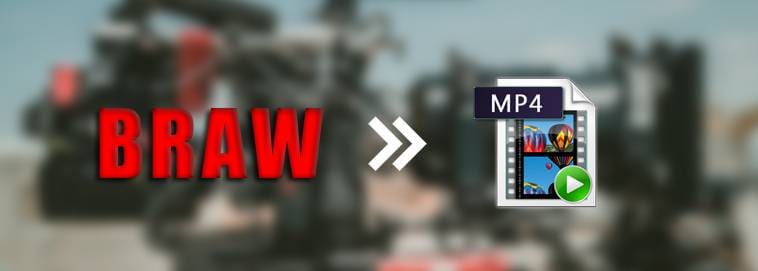
BRAW-Dateiformat ist kein Standard-Videoformat, da die meisten Kameras es nicht verwenden oder Videos in diesem Format speichern. Nur Blackmagic Design Kameras nutzen es, um hochwertige Audio- und Videodaten zu behalten. Es ist ein ähnliches Format wie RAW-Videos, aber exklusiv für Blackmagic-Kameras, daher der Name.
Auch wenn dieses Format Vorteile bietet, verwenden die meisten Menschen andere gängige Videoformate zum Bearbeiten und Abspielen. Deshalb müssen Benutzer dieser Kameras BRAW häufig in MP4, MOV oder Apple ProRes für die zukünftige Nutzung konvertieren.
Erfahren Sie, wie man BRAW-Dateien konvertiert und entdecken Sie Ihre Möglichkeiten mit dem BRAW-Format.
Warum müssen Sie BRAW-Dateien konvertieren?
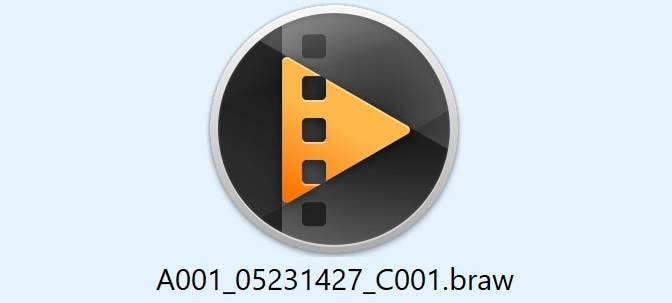
Das BRAW-Format ist fortschrittlich und neu, und obwohl es eine hervorragende Qualität bietet, unterstützen viele Videoplayer und Schnittprogramme es nicht. Das macht BRAW-Videos unbequem, da Sie nicht einfach ein Schnittprogramm starten und direkt an Ihrem Video arbeiten können.
- Sie haben keinen BRAW-Videoplayer/Schnittprogramm
Diese Tools sind selten und werden nur von wenigen verwendet. Wenn Sie keine Software haben, die das BRAW-Format unterstützt, können Sie sie einfach nicht benutzen. Gleichzeitig sind manche Menschen an bestimmte Tools gewöhnt und wollen keine Zeit mit dem Erlernen neuer Software verschwenden.
- Sie brauchen mehr Speicherplatz
Seien wir ehrlich: RAW- und BRAW-Videos bieten eine hervorragende Qualität, sind aber schwer zu speichern, da sie viel Platz beanspruchen. Wenn Sie keinen robusten externen Speicher mit viel Platz haben, möchten Sie diese Videos vielleicht in andere Formate konvertieren, die weniger Speicher benötigen.
- Sie brauchen andere Formate
Manchmal erhalten Sie einfach BRAW-Videodateien, die Sie nicht benötigen. Das gilt besonders, wenn Sie Videobearbeitung machen. Wenn Ihr Kunde Ihnen eine BRAW-Videodatei gibt, Sie diese aber nicht behalten müssen, können Sie die BRAW-Datei einfach in MOV oder ein anderes Format konvertieren.
Finden Sie einen zuverlässigen BRAW-Dateikonverter für Windows, Mac und Linux
Bevor Sie lernen, wie Sie BRAW-Dateien konvertieren, brauchen Sie ein ausgezeichnetes BRAW-Konverter-Tool. Es gibt viele Optionen, aber nicht alle sind zuverlässig. Hier ist eines der besten Tools, um BRAW in MP4, MOV, Apple ProRes, AVI, MXF, R3D und viele andere Formate zu konvertieren.
DaVinci Resolve ist sehr vielseitig und bietet eine ausgezeichnete Erfolgsquote beim Konvertieren von Videos. Der beste Teil ist, dass es eine völlig kostenlose Version für Windows, macOS und Linux gibt, die Ihnen alle wesentlichen Funktionen zum erfolgreichen Konvertieren von BRAW-Videos bietet.
Wie man BRAW-Dateien mit DaVinci Resolve in MP4 konvertiert
So wandeln Sie BRAW mit DaVinci Resolve in MP4, MOV und andere Videoformate um.
- Schritt 1: Laden Sie das DaVinci Resolve-Installationsprogramm von der offiziellen Website herunter, installieren und starten Sie das Programm.
- Schritt 2: Gehen Sie zu File > Import > Media.
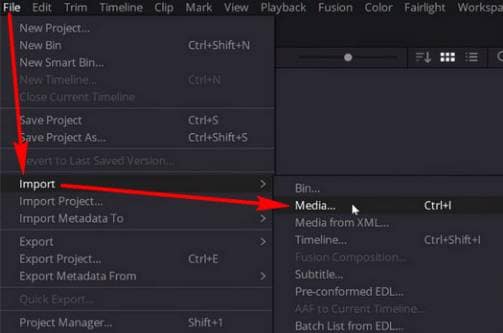
- Schritt 3: Wählen Sie das BRAW-Video aus, das Sie konvertieren möchten, und klicken Sie auf „Deliver“.

- Schritt 4: Das Render-Einstellungen Dialogfeld wird angezeigt, und Sie können Dateiname, Speicherort, Format, Auflösung, Bildrate und das gewünschte Videoausgabeformat einstellen (MP4, MOV, ProRes, AVI, MXF, R3D…). Sie können jedes Format auswählen, und der Vorgang bleibt derselbe. Wählen Sie MP4 und klicken Sie auf „Add to Render Queue“, um Ihre BRAW-Datei in MP4 umzuwandeln.

- Schritt 5: Öffnen Sie den „Render Queue“ in der oberen rechten Ecke und klicken Sie auf „Render All“, um Ihr BRAW-Video in MP4 zu konvertieren. Warten Sie, bis der Vorgang abgeschlossen ist.
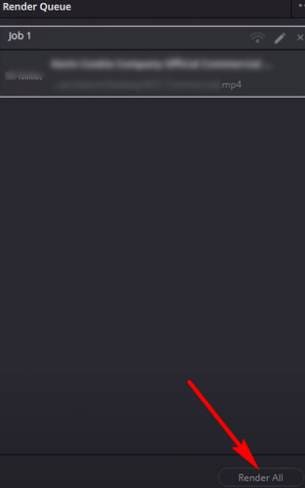
Bonus: So stellen Sie verlorene oder gelöschte BRAW-Dateien wieder her
Das Verwalten und Speichern von BRAW-Dateien ist nicht einfach, besonders wenn Sie oft neue BRAW-Videos aufnehmen und ein großes Arbeitsvolumen haben. Diese Dateien können viel Speicherplatz beanspruchen, und Sie müssen sie durchgehend organisieren. Gleichzeitig bestehen ihre Namen aus alphanumerischen Zeichen, wodurch es schwierig sein kann, sie zu unterscheiden.
Bei vielen Dateien und zufälligen Dateinamen ist es einfach, sie zu verlieren, zu verlegen oder versehentlich zu löschen. Manchmal erhalten Sie beschädigte Dateien und verlieren dadurch wertvolles Material. Der beste Weg, Ihre BRAW-Dateien zu schützen, ist die Verwendung eines Wiederherstellungstools, das Ihnen beim Verwalten hilft und fehlende Dateien wiederherstellen kann.
Eines der besten Videowiederherstellungstools, das Sie verwenden können, ist Wondershare Recoverit, und hier ist der Grund.
- Unterstützung mehrerer Formate: Recoverit kann BRAW-Dateien und jedes andere Videoformat wiederherstellen. Es kann die BRAW-Dateien wiederherstellen, die Sie in MOV, MP4, AVI, FLA, M4V oder jedes andere Format konvertiert haben.
- Wiederherstellung von jedem Speichermedium: Sie können Recoverit verwenden, um BRAW-Videos von jedem Wechseldatenträger, Digitalkamera, USB-Speicher, SD-Karte, Festplatte, PC und NAS wiederherzustellen.
- Ermöglicht über 500 Datenverlust-Szenarien:Recoverit kann Ihnen effizient dabei helfen, Ihre Videodateien wiederherzustellen, egal ob sie durch versehentliches Löschen, das Leeren des Papierkorbs, SD-Karten-Formatierung, Virenangriffe, Festplattenschäden oder RAW-Probleme verloren gegangen sind.
- Patentierte Technologie: Professionelle Kameras speichern Videos in Fragmenten. Das kann problematisch sein, da die meisten Wiederherstellungstools nicht erkennen können, welche Fragmente zu einem einzelnen Video gehören. Recoverit verwendet einen ausgefeilten Algorithmus, der einen erweiterten Video-Wiederherstellungsprozess ermöglicht. Dieser kann die Fragmente identifizieren und sie zu einem einzelnen Video zusammensetzen, sodass Sie es bei Bedarf als einzelne Datei anzeigen und speichern können.
Für Windows 7 oder neuer
Für macOS 10.10 oder neuer
Befolgen Sie die unten aufgeführten Schritte, um Ihre gelöschten oder verlorenen BRAW-Dateien mit Wondershare Recoverit wiederherzustellen.
- Schritt 1:Laden Sie Recoverit auf Ihren PC herunter und installieren Sie es. Starten Sie das Programm. Klicken Sie zu Beginn auf „Enhanced Recovery“. Wählen Sie den Speicher aus, von dem Sie BRAW-Dateien wiederherstellen möchten.

- Schritt 2: Wählen Sie nun das Format, in dem Sie den Tiefenscan durchführen möchten. Nachdem Sie das gewünschte Format ausgewählt haben, klicken Sie auf „Start“.

- Schritt 3: Nach dem Klick auf „Start“ startet Recoverit den Schnell- und Tiefenscan. Der Scan kann einige Minuten dauern.

- Schritt 4: Nach dem Scan klicken Sie auf „Preview“ auf den Videos, die Sie überprüfen möchten. Nachdem Sie die Videos überprüft haben, wählen Sie diejenigen aus, die Sie wiederherstellen möchten, und klicken Sie auf „Wiederherstellen“. Warten Sie, bis der Wiederherstellungsprozess abgeschlossen ist.
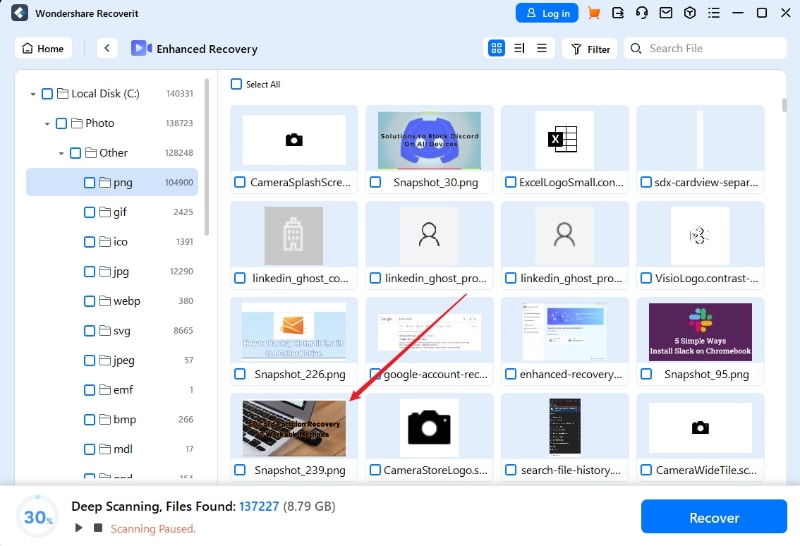
Für Windows 7 oder neuer
Für macOS 10.10 oder neuer
Fazit
Wir hoffen, dass Ihnen dieser Beitrag dabei geholfen hat, zu lernen, wie man BRAW-Videos in MP4, MOV, ProRes und andere Formate konvertiert. Befolgen Sie die Schritte genau und verwenden Sie ein Wiederherstellungstool, wenn Sie mit Videos arbeiten, um sicherzustellen, dass Sie keine wertvollen Aufnahmen verlieren, die Sie in Zukunft verwenden können.










